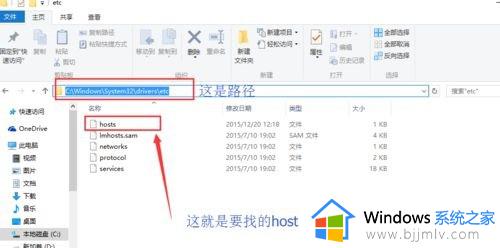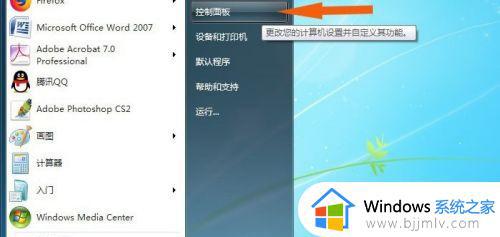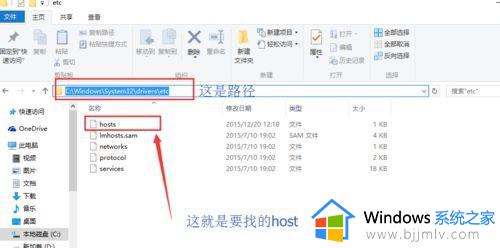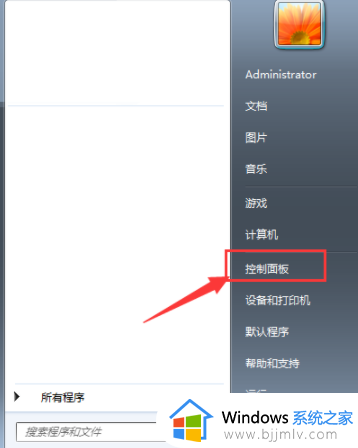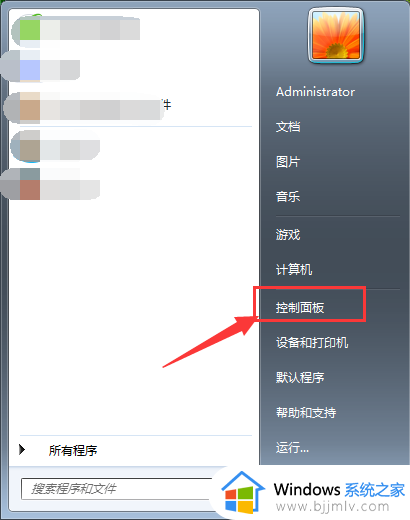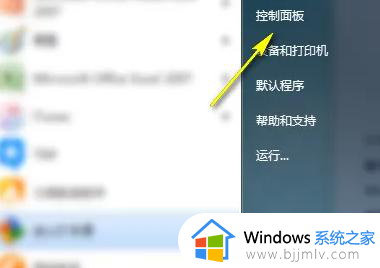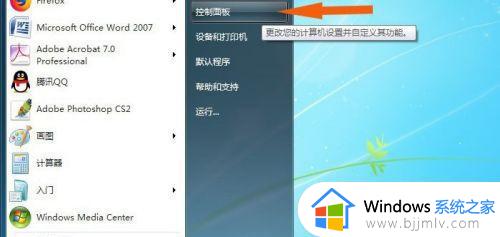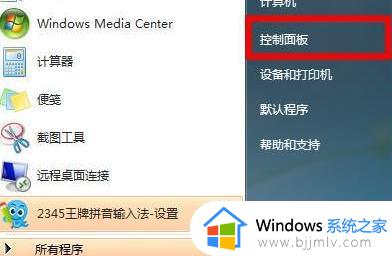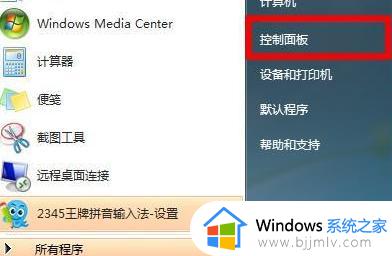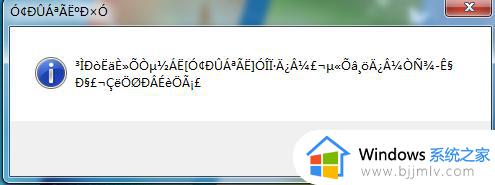win7电脑出现乱码怎么修复 win7出现乱码如何解决
在享受win7操作系统带来的便利和高效的同时,小伙伴们有时也会遇到一些小问题,比如乱码。乱码问题虽然不会对系统造成太大影响,但却会给我们带来不小的困扰,那么win7出现乱码如何解决呢?今天小编就给大家介绍一下win7电脑出现乱码怎么修复,快来一起看看吧。
具体方法
1、用户要记下主要乱码提示,一般在遇到计算机故障时。在计算机屏幕下方或者是上方会有错误提示原因,不过全都是英语,如果英语不怎么稳定的win7系统用户,可以直接复制下来,然后在百度搜索什么含义以及提示。

2、基本上在开机时,弹出乱码并且无法顺利开机,都是因为注册表出现故障,而win7 32位纯净版系统用户直接进入注册表把之前出现错误的选项更改过来就可以解决。
3、win7系统用户从安全模式进入计算机操作系统,然后选择开始菜单,并且在运行中输入regedit命令;
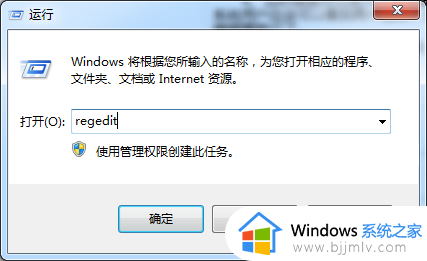
4、这时候就可以进入注册表编辑器,并且定位到HKEY_LOCAL_MACHINESYSTEMCurrentControlSetControlNlsLanguage文件夹;
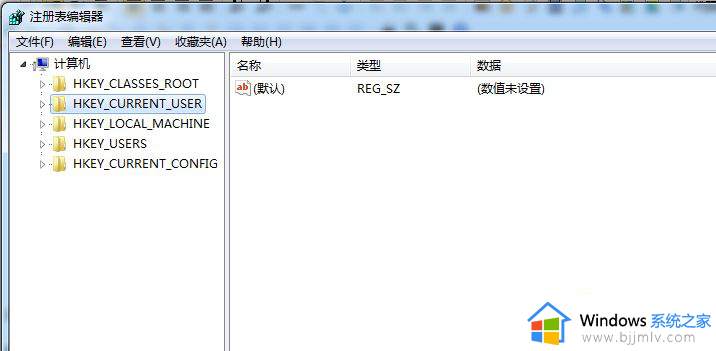
5、看见InstallLanguage和Default,然后用户把这两个选项的值更改为0804,然后保存更改退出注册表编辑器就行了。
以上全部内容就是小编带给大家的win7电脑出现乱码修复方法详细内容分享啦,碰到这种情况的小伙伴,就快点跟着小编一起来看看吧,希望能够帮助到大家。